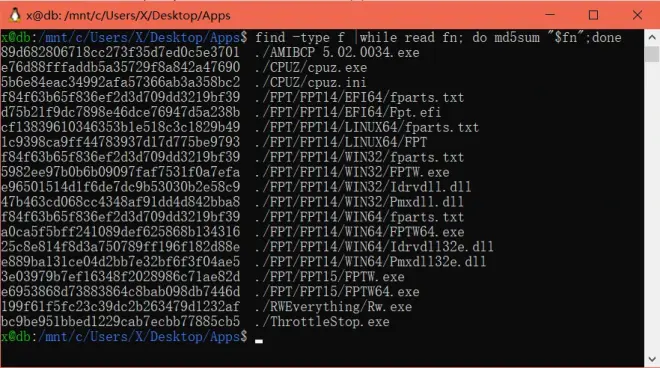机械革命Umi Air II优化之修改温度墙
提示
⚠内容较长,可以直接到最后查看总结部分。
⚠所有用到的文件都提供了下载地址,请放心食用。
⚠修改BIOS前务必备份!
前言
一年前物色轻薄本,看中了s2 air,便收了一台,整体比较轻薄1.13kg,性能也基本足够4600h,用了一年也没出什么问题,较为满意,对我来说唯一的不足应该就是单盘位了。
不过偶尔想打游戏核显性能不够,看网课感觉屏幕也较小,于是前段时间便又物色带独显的笔记本,最后看中了umi air 2,1.55kg,10750h+1650ti,91wh的电池,相对s2 air的容量已经翻倍了,下单了之后看拆机图才发现只支持单条内存,单通道,不过考虑到有独显,内存对性能的影响应该不是很大(自我猜测),便勉强接受这个不足了。
等待了几天,终于到祸了,开箱,开机,正常进入桌面,整体没啥问题,于是开始了折腾之旅。

修改温度墙
个人使用习惯是先测试一下性能与稳定性,cpuz一跑,发现性能好像比我原来的s2 air还差??这就难以接受了,开启aida64,烤fpu,发现降频厉害,温度稳定在70多度,一开始还心想散热不错,没去具体了解原因,只是cpuz分数低始终是心里的一个结。后面跑furmark,看帧率感觉还行,好像和我的p106差不多(应该没记错),到这里还是比较满意的。
后面看各种帖子才发现原来这机器是温度墙只有70多度(丧心病狂),性能完全发挥不出来,便开始搜寻各种教程,期间也踩了不少坑。
清灰、换硅脂
由于是二手机器,所以一开始肯定是清灰、换硅脂,拆开一看,里面的灰已经成了棉条了,所以处理之后有一定的效果,键盘上方位置不会一开始那么热了,但是70度的温度墙来说,这种处理只是杯水车薪。
使用RWEverything修改寄存器
这个机器使用的人可能比较少?没搜索到多少教程,于是找其他型号的教程,了解到了RWEverything,通过修改某个寄存器的值,实现温度的修改,改了之后跑下cpuz看看,好家伙,性能提升巨大(狂喜),从原本的单核不到400提升到500多,性能差距20%+,足够英特尔挤牙膏好几代了。不过开心没多久,就发现这种方法并不稳定,有时候温度墙会自动恢复,有时候不会,会自动恢复时甚至几秒钟就自动恢复了,影响体验,折腾许久也没找出恢复的原因,pe下也会恢复,猜测是BIOS在作祟。于是放弃此方案,但这方案可能对其他机型有帮助,原帖地址:https://tieba.baidu.com/p/6797408948,可供参考。
使用ThrottleStop解除温控(建议)
后面继续搜索,了解到这个软件,经过各种折腾,降压等等,发现有一定效果,但也不大,于是也放弃了这个方案,但是这个软件功能强大,并没有直接删除,于是有了后面的发现。一开始是我看的教程不够完善,后面修改使用BIOS方案后发现这个软件可以修改温度墙,但由于已经刷好BIOS了,懒得再刷回原BIOS,便没有测试此方案是否真实可行,看到这里的可以先使用这个方法,毕竟刷BIOS还是有风险的。
下载好文件之后,打开后会弹出一个类似错误的提示,不要被吓到(huaji,点击确定即可。
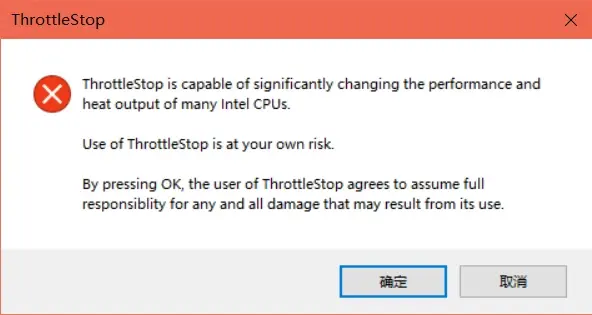
进来之后可以看到这个界面:(这个是在我修改BIOS之后的,所以一些选项可能会与你的不同)
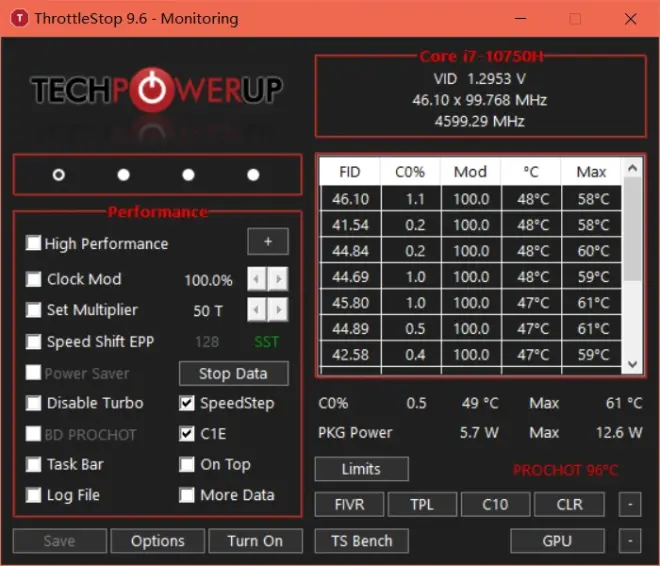
然后点击Options:
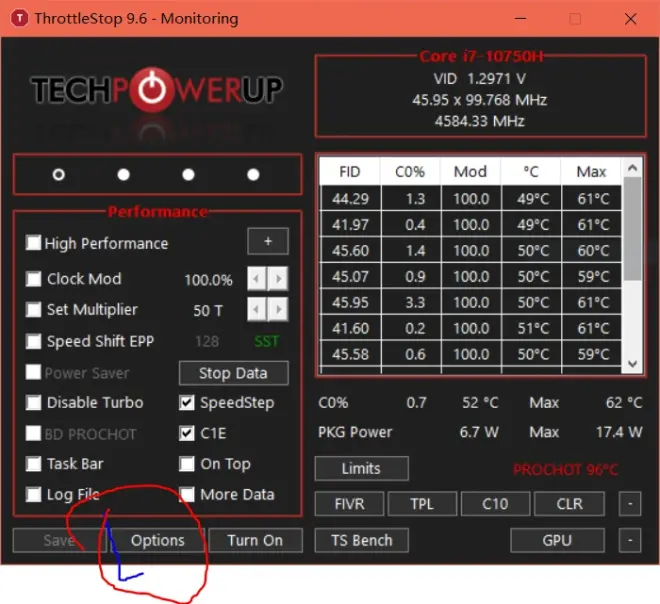
能看到这个界面:
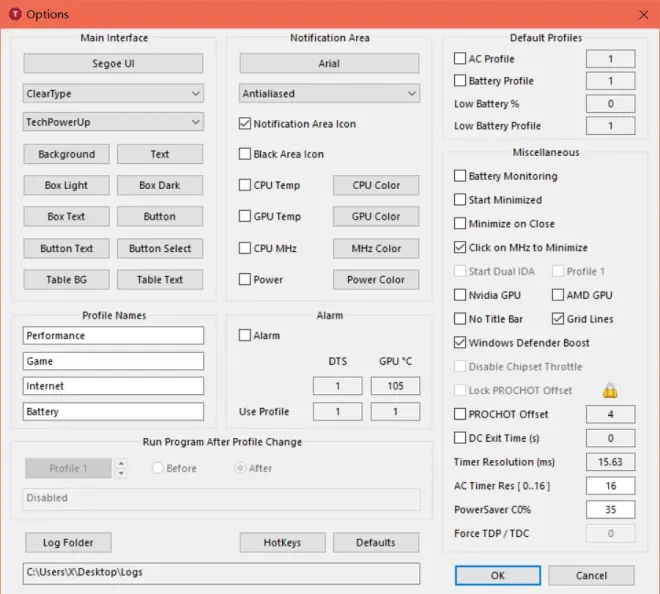
如下设置温度墙为96度:
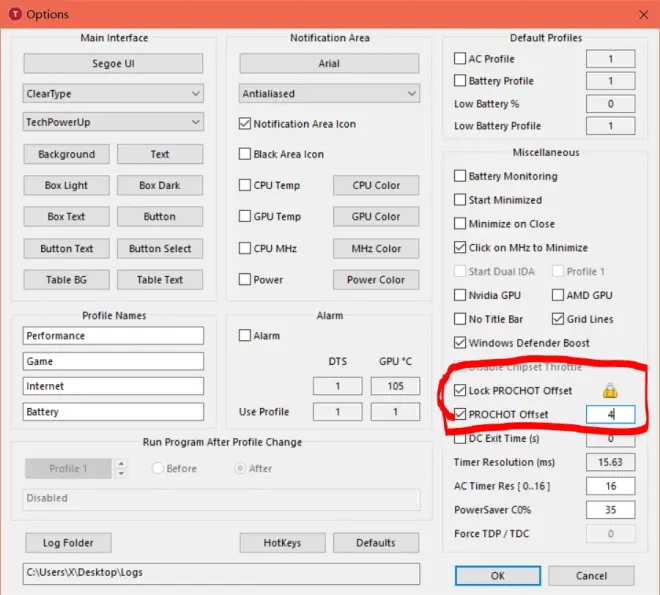
文本框里面的“4”意思是100 - 4 = 96,可以根据自己需要设置温度,福建气温30+,没开空调的环境下,有散热底座,实测烤fpu温度为80多,不到90,可供参考,但跑单核可能由于频率过高,温度飙升,即使是96度的温度墙也会降频,硅脂使用的是tf4,后面考虑换相变看看效果。
这个软件还有其他高级的功能,比如调节最高频率,解锁功耗墙,降压等等,有兴趣的可以自己探索,对我有用的是设置最高频率,不过修改注册表之后电源管理里面也可以设置,所以我并没有使用这个软件的功能,后面会提到。
修改BIOS
通过设置BIOS的选项,效果应该是最好的,上述的ThrottleStop修改方案,应该只适合在windows下使用(猜测)?linux下可能就没效果了。前面使用RWEverything修改温度墙,了解到了IA32_TEMPERATURE_TARGET这个寄存器,于是便想着使用ida来把所有操作这个寄存器的代码都干掉,然而心有余而力不足,也只能是想想,后面在搜索这个相关的过程中找到了一些线索,进一步看到了一个修改BIOS的帖子,于是也想着试试,然而提取BIOS这一步就卡了很久。
于是想到了前几年折腾神舟准系统刷过BIOS,但印象不是很深,通过搜索发现使用的应该是fpt(Flash Programming Tool)刷的,然后随便找了一个,发现运行报错,如下:
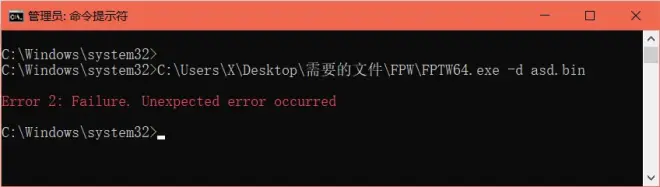
这个错误代码也不具有特异性,所以也基本没找到相关的介绍。折腾到这里实际上已经十分心累了,不过当年折腾神舟的时候胆大,把BIOS直接拆下来读写,于是想着也这样来操作,拆机看了看,发现这个机器的BIOS芯片离南桥很近,不敢动手,于是尝试用烧录夹读取,然而不出我所料,完全读不出来,可能是我操作姿势不对?不过我用烧录夹读取和烧录东西基本没有成功过(不拆芯片的情况下),有知道原因的大佬可以介绍一下。
后面尝试使用afuwin提取,确实可以提取成功,但是提取出来的是不完整的,所以也是不安心。还好我还有另一台英特尔的本,7700hq的,尝试一下用fpt提取BIOS,结果成功了,于是开始猜想,是不是存在版本差异,于是搜索fpt的相关版本,期间下载到的都是比较旧的,也就都没有成功,后面发现有个v16的版本,写着支持10代,11代,但是那个网站好像不太好下载,于是继续寻找v15版本,发现某sdn有提供,便去淘宝花了几毛钱下载了,满怀期待的运行,结果:
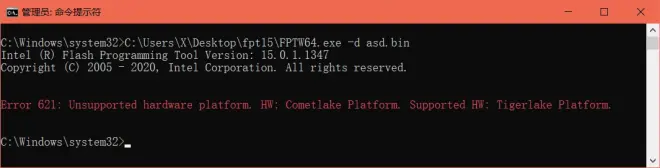
不过这里已经看到希望了,至少不是前面那种没有头绪的错误提示,到这里已经知道了,v15版本支持的是11代,既然这样那就找v14版本,同样在某sdn找到了,又花了几毛钱下载了,运行,一切正常,提取成功!(喜
使用fpt备份BIOS的命令是:fptw64 -d backup.bin,其中backup.bin是保存的文件名,可以自定义,保存在当前文件夹下。
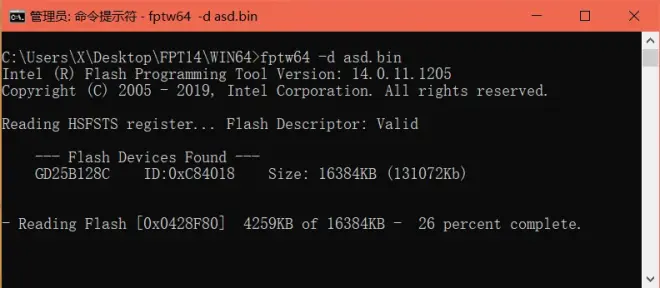
然后便开始使用amibcp修改了,具体修改的如下:
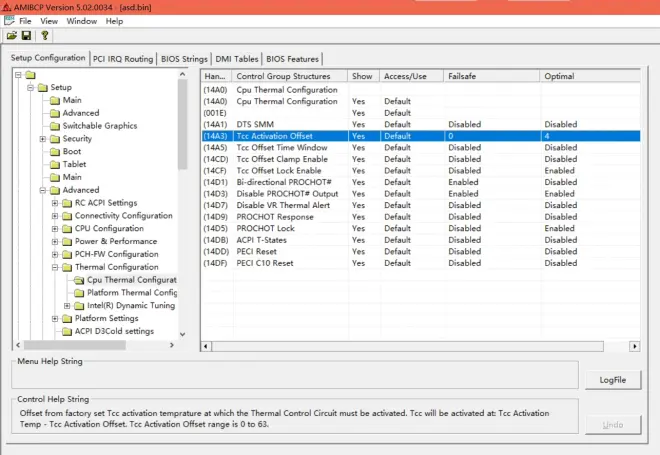
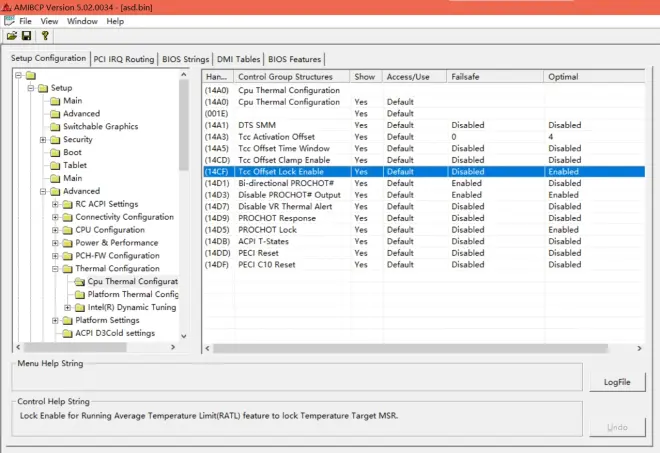
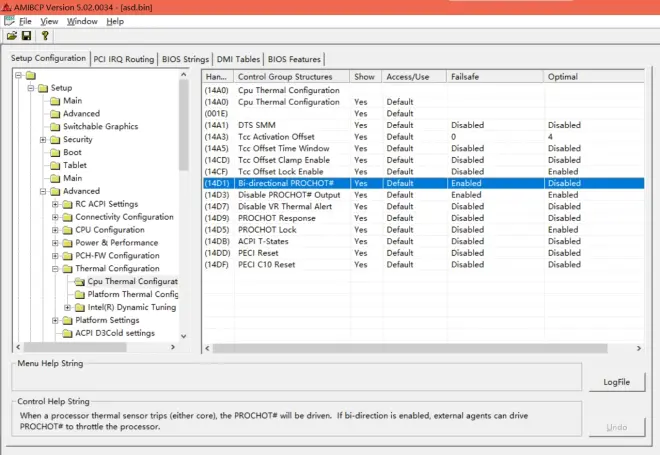
实际上应该修改前两个就行,但是最后一个似乎用处也不大(不了解,主观臆测),有些教程也是直接禁用掉这个,所以我也直接禁用掉了。
这里我也尝试修改解锁隐藏菜单,但是并没有生效,原因未知,有知道的大佬可以说说,看有些教程的解锁隐藏菜单的方法比较靠谱,但也比较复杂,所以就懒得折腾了,其他选项对我来说也基本用不到了。
修改后使用fpt刷入的命令是:fptw64 -f flash.bin,flash.bin是你要刷入的bios文件名。
此操作必须谨慎运行,考虑后果,原BIOS多处备份。
此操作必须谨慎运行,考虑后果,原BIOS多处备份。
此操作必须谨慎运行,考虑后果,原BIOS多处备份。
修改后的实测:

不过跑单核的时候大概率会触发温度墙,降到基频,性能损失厉害,了解到可以关闭超线程,实测如下:

关闭超线程之后单核微微增强,多核损失15%,但仍有较大概率跑单核时降频。开启任务管理器,发现跑单核时频率可以达到4.5g左右,怀疑时频率太高导致温度飙升,触发温度墙,毕竟fpu只有80多度,于是尝试限制频率,刚开始使用ThrottleStop限制,发现有效果。于是便想着使用电源管理来设置,因为去年在折腾s2 air时解锁了不少电源管理的选项,印象中有频率相关的设置。于是搜索了一下,便搜索到了:https://www.bilibili.com/read/cv24174514/。
设置最大频率为4399,性能测试如下:

跑测试时后台开着浏览器正写着这篇文章,实测不开软件和上面不限制频率的时候多核性能几乎没差别,因为跑多核时频率只有3.6g左右,单核的话,性能相较于最强性能损失了大概5%,最关键的是夏天30多度的气温,不开空调跑也基本不会降频,所以这点性能损失还是可以接受的。

总结
作者的经历概括如下:(AI写的😀)
一年前购买了一台s2 air轻薄本,性能足够满意。
后来又购买了一台umi air 2,性能理应更好。
但是拿到umi air 2后发现性能并不如预期,一开始温度限制在70度左右,性能发挥不完全。
作者尝试了多种方法解决问题:
◆清洁机器,换硅脂,但效果有限。
◆使用RWEverything修改温度上限,短期有效但不稳定。
◆使用ThrottleStop修改温度上限,效果不大。(建议优先尝试)
◆尝试修改BIOS实现彻底解决,但遇到了很多困难,最终成功提取和修改了BIOS。
◆修改BIOS后,关闭超线程,限制核心频率可使性能提升5%,降低温度,满意当前效果。
总的来说,作者通过多种手段最终成功修改BIOS,解决了umi air 2性能被温度限制的问题,尽管过程非常颠簸。他通过关闭超线程和限制频率,平衡了性能和温度,来达到较理想的使用状态。

相关文件下载链接:
打包下载:
123盘:https://www.123pan.com/s/4RwrVv-Oz8eh.html
蓝奏云:https://xeors.lanzoub.com/iO3Zm14xth2h
文件是否有毒自我鉴定,部分文件官网提供下载可自行搜索。
所提供的各文件md5值如下: